Logic Pro Mac용 사용 설명서
- 환영합니다
-
- 편곡 개요
-
- 리전 개요
- 리전 선택하기
- 리전 일부 선택하기
- 리전 오려두기, 복사, 및 붙여넣기
- 리전 이동하기
- 갭 추가 또는 제거하기
- 리전 재생 지연하기
- 리전 루프하기
- 리전 반복하기
- 리전 리사이즈하기
- 리전 음소거하기 및 솔로 지정
- 리전 타임 스트레치하기
- 오디오 리전 리버스하기
- 리전 분할
- MIDI 리전 디믹스하기
- 리전 결합
- 트랙 영역에서 리전 생성하기
- 트랙 영역에서 오디오 리전의 게인 변경하기
- 트랙 영역에서 오디오 리전 노멀라이즈하기
- MIDI 리전의 가상본 생성하기
- 반복된 MIDI 리전을 루프로 변환하기
- 리전 색상 변경
- 오디오 리전을 Sampler 악기의 샘플로 변환하기
- 리전 이름 변경
- 리전 삭제
- Stem Splitter로 보컬 및 악기 스템 추출하기
- 그루브 템플릿 생성하기
-
- Smart Controls 개요
- 마스터 이펙트 Smart Controls 보기
- Smart Controls 레이아웃 선택하기
- MIDI 컨트롤러 자동 할당하기
- 스크린 컨트롤 자동 매핑하기
- 스크린 컨트롤 매핑하기
- 매핑 파라미터 편집
- 파라미터 매핑 그래프 사용하기
- 스크린 컨트롤의 플러그인 윈도우 열기
- 스크린 컨트롤 이름 변경하기
- 아티큘레이션 ID를 사용하여 아티큘레이션 변경하기
- 스크린 컨트롤에 하드웨어 컨트롤 할당하기
- 저장된 설정과 Smart Controls 수정사항 비교하기
- Arpeggiator 사용하기
- 스크린 컨트롤 움직임 오토메이션하기
-
- 개요
- 노트 추가
- 악보 편집기에서 오토메이션 사용하기
-
- 보표 스타일 개요
- 트랙에 보표 스타일 할당하기
- 보표 스타일 윈도우
- 보표 스타일 생성 및 복제하기
- 보표 스타일 편집하기
- 보표, 성부 및 할당 파라미터 편집하기
- Mac용 Logic Pro의 보표 스타일 윈도우에서 보표 또는 성부를 추가 및 삭제하기
- Mac용 Logic Pro의 보표 스타일 윈도우에서 보표 또는 성부 복사하기
- 프로젝트 간 보표 스타일 복사하기
- 보표 스타일 삭제하기
- 성부 및 보표에 노트 할당하기
- 별개의 보표에 폴리포닉 파트 표시하기
- 악보 기호의 보표 할당 변경하기
- 보표 전체에 걸쳐 노트 묶기
- 드럼 기보법에 매핑된 보표 스타일 사용하기
- 미리 정의된 보표 스타일
- 악보 공유하기
- Touch Bar 단축키
-
-
-
- MIDI 플러그인 사용하기
- 보조 키 컨트롤
- Note Repeater 파라미터
- Randomizer 컨트롤
-
- Scripter 사용하기
- Script Editor 사용하기
- Scripter API 개요
- MIDI 프로세싱 함수 개요
- HandleMIDI 함수
- ProcessMIDI 함수
- GetParameter 함수
- SetParameter 함수
- ParameterChanged 함수
- Reset 함수
- JavaScript 객체 개요
- JavaScript Event 객체 사용하기
- JavaScript TimingInfo 객체 사용하기
- Trace 객체 사용하기
- MIDI 이벤트 beatPos 속성 사용하기
- JavaScript MIDI 객체 사용하기
- Scripter 컨트롤 생성하기
- Transposer 컨트롤
- 트랙에 MIDI 녹음하기
-
- Studio Piano
- 용어집
- 저작권

Mac용 Logic Pro에서 리전 결합하기
트랜스포즈한 오디오 리전을 결합하고, MIDI 리전을 통할 수 있습니다. 오디오 Apple Loop의 리전과, 트랜스포즈한 오디오 리전은 결합할 수 없습니다.
오디오 리전을 결합할 때는 이들 리전이 같은 트랙에서 서로 인접해 있어야 합니다. 압축 오디오 파일의 세그먼트를 결합하면 파일들이 AIFF 포맷으로 변환됩니다. 각 오디오 리전은 비파괴 방식으로 결합됩니다. Logic Pro에서는 결합된 오디오(믹스다운이라 함)를 위해 신규 파일을 생성하여 원본 리전을 대체합니다. 신규 오디오 파일은 하드 디스크에 저장되고, 프로젝트 오디오 브라우저에 추가됩니다.
하나 이상의 리전 결합하기
Logic Pro에서 리전을 선택한 다음, 편집 > 바운스 및 결합 > 결합을 선택합니다.
결합 도구를 이용하여 리전 결합하기
Logic Pro에서 결합 도구를 선택하십시오.
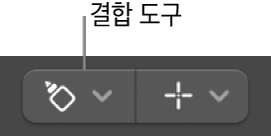
다음 중 하나를 수행하십시오.
드래그하여 여러 리전을 선택한 다음, 결합 도구를 이용하여 클릭합니다.
결합 도구를 이용하여 리전을 Shift-클릭합니다.
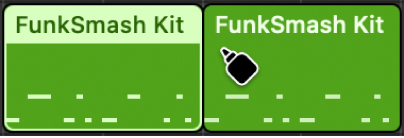
참고: 루프된 리전을 결합 도구로 클릭하면 원본 및 루프된 인스턴스가 단일 리전으로 결합됩니다.
트랙 별로 리전 결합하기
Logic Pro에서 각 트랙에 결합하고자 하는 리전을 선택합니다(Shift-클릭, 드래그, 또는 Command-A를 이용하여).
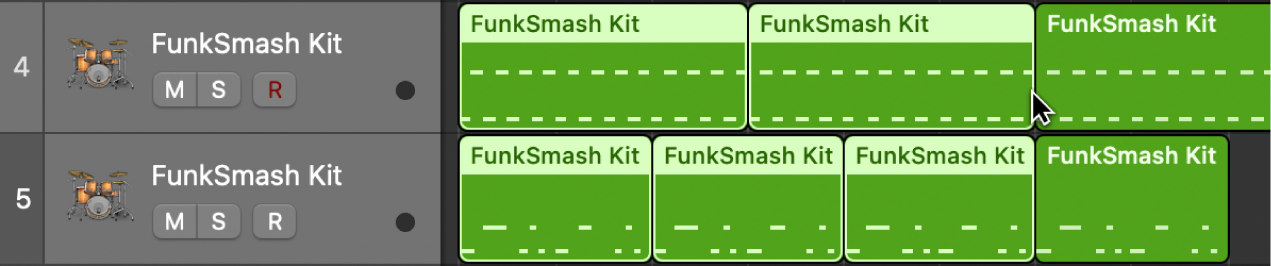
편집 > 바운스 및 결합 > 트랙당 결합을 선택합니다(또는 트랙당 리전 병합 키 명령을 사용합니다).
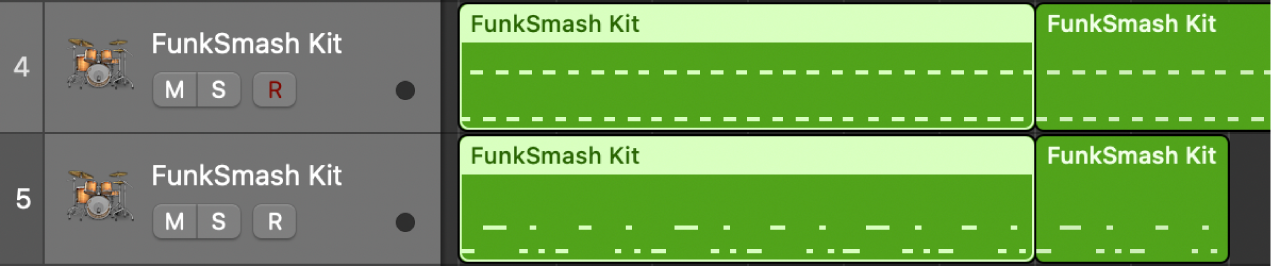
각 트랙에서 선택된 리전을 그 트랙의 단일 리전으로 결합합니다. 예를 들어, 여러 다른 트랙에서 리전을 선택된 다음 편집 > 바운스 및 결합 > 트랙당 결합을 선택하면 각 트랙에서 선택된 리전이 해당 트랙의 단일 리전으로 결합됩니다.
MIDI 리전은 같은 트랙 또는 인접 트랙에 있어야 합니다. MIDI 리전을 결합하면, 결합된 리전은 처음 원본 리전의 이름(및 트랙)을 쓰게 됩니다. 선택한 리전에서 트랜스포지션, 벨로시티, 및 다이나믹스 리전 파라미터가 다른 경우, 이들을 결합하기 전에 노멀라이즈됩니다. 결합된 MIDI 리전의 파라미터는 전부 중립(기본 설정) 값으로 설정됩니다.
노 믹스다운
같은 트랙에 있는 여러 개(모노 또는 스테레오)의 리전이 원래 같은 리전에서 같은 상대적 위치에서 나온 것이라면, 노 믹스다운이 발생합니다. 이 경우에는 단일 리전이 생성됩니다.
노 믹스다운은 트랙에서 반대쪽으로 패닝된 두 개의 리전을 결합할 때 발생하는데, 이는 결과로 나타나는 두 개의 믹스다운 파일이 원본 오디오 파일과 동일하게 되기 때문입니다(리전을 위해 사용했던 리전에서).
한 트랙에서 몇 개의 겹치는 오디오 리전을 선택된 경우, 노 믹스다운이 발생합니다. 이 때는 트랙에서 처음 리전의 이름을 딴 신규 오디오 파일을 생성하라는 요구를 받게 됩니다. 그러면 선택된 리전들이 함께 믹싱되지만, 볼륨 변동이 없고 클립 스캐닝도 없게 됩니다.
클립스캔을 이용한 제뉴인 믹스다운
둘 이상의 트랙의 오디오 리전을 통합하는 경우, 개별 트랙의 현재의 패닝 및 볼륨 값이 신규 오디오 파일의 패닝 및 볼륨 설정을 결정하게 됩니다.
스테레오 오디오 파일의 양쪽(두 트랙에서 각 트랙의 모노 채널)을 결합하기를 원한다면, 먼저 구성 성분의 양쪽 모노 사이드의 패닝 컨트롤을 각각 극좌 및 극우로 설정합니다.
디지털 클리핑 스캔(클립스캔) 및 믹스다운 완료에 이어서, Logic Pro는 이전에 선택된 리전을 전체 믹스다운 오디오 파일이 포함된 하나의 리전으로 대체합니다.
믹스다운에 대해 마음이 바뀌면, 편집 > 실행 취소 기능(Command-Z)를 사용하여 원본 오디오 리전을 복원할 수 있습니다. 그렇게 하면, 믹싱하여 새로 생성된 오디오 파일을 유지할 것인지 삭제할 것인지 묻게 됩니다. 이를 유지하는 경우, 프로젝트 오디오 브라우저에 남아 있어서 나중에 다시 사용하거나 처리할 수 있습니다.
믹스다운 중에는, 32비트 해상도 클립스캔 기능에 의해 클리핑 없이 가능한 최고 레벨을 유지할 수 있게 됩니다.
디지털 믹스다운에 있어서의 오디오 크로스페이드
디지털 믹스다운은 선택된 리전 사이의 크로스페이드를 지원합니다.
크로스페이드 파라미터는 Logic Pro > 설정 > 오디오 > 편집(또는 병합에 대한 오디오 크로스페이드 옵션 키 명령을 사용하여)을 선택하여 정해주게 됩니다.
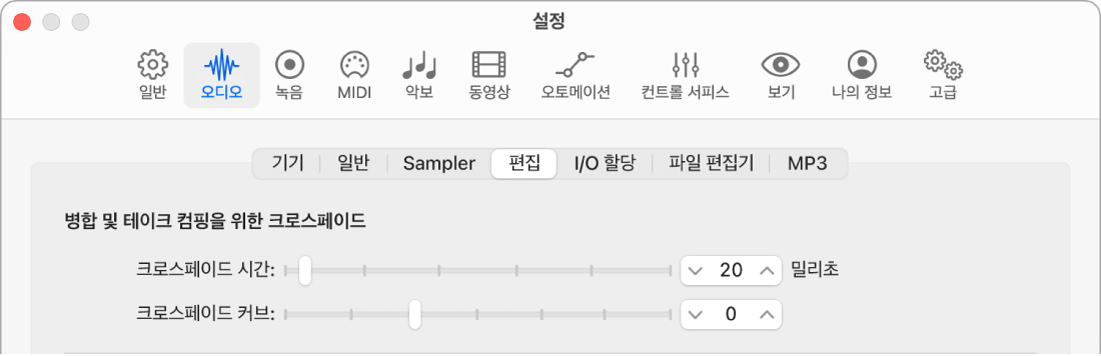
페이더에는 두 가지가 있습니다.
크로스페이드 시간[밀리초]: 전에 크로스페이드의 길이. 크로스페이드를 끄려면, 이 값을 0으로 설정합니다.
크로스페이드 커브: 리니어 크로스페이드를 얻으려면, 이 값을 0으로 설정합니다. 다른 값(양수 또는 음수)을 사용하면, 다양한 지수함수형 페이드가 생성됩니다. 페이드 아웃과 페이드 인은 레벨 편차를 피하기 위해 항상 대칭으로 되어 있습니다. 프리셋 값은 타임 = 0밀리초, 커브 = 0(리니어)입니다.